1.文件权限
-
ubuntu下对文件的的权限查看:
ls “文件名” -l
1.1.字符表示
-
文件权限:
r:读
w:写
x:可执行

-
第一位
-
表示设备文件类型e.g
-rw-rw-r--
-:普通文件
crw-rw----
c:字符设备
brw-rw----
b:块设备
drwxrwxr-x
d:目录文件
srw-rw-r--
s:套接字
lrwxrwxrwx
l:连接文件(软连接)
etc. -
之后每3位,共9位表示文件权限
– 第1个三位:文件拥有用户权限
– 第2个三位:文件拥有者所在组的权限 (内成员)
– 第3个三位:其他用户权限
e.g
-rw-rw-r--
分为:
-: 普通文件
rw-: 所属用户可读写,无可执行权限(第三位为-,这与第一位意义不同)
rw-:组内用户可读写,无可执行权限
r–:其他用户只可读 -
下图中所显示的第一个dszh为所属用户,第二个dszh为所说用户用户组

1.2.数字表示
权限同时可以使用三位二进制数来表示:三种权限一一对应三位二进制的数,1表示有该权限,0则无
| 字符 | 二进制 | 八进制 |
|---|---|---|
| r | 100 | 4 |
| w | 010 | 2 |
| x | 001 | 1 |
对于各种不同的权限对应的八进制数如下表(三位只表示三种用户的其中一种的权限)
| 八进制 | 二进制 | 权限 |
|---|---|---|
| 0 | 000 | — |
| 1 | 001 | –x |
| 2 | 010 | -w- |
| 3 | 011 | -wx |
| 4 | 100 | r– |
| 5 | 101 | r-x |
| 6 | 110 | rw- |
| 7 | 111 | rwx |
e.g
777 表示对于所有用户的所有权限都开放
444 表示三种用户类型都只读权限
2.修改文件权限
-
修改文件权限命令:chmod
$ chmod "新的权限" "文件名"
e.g
$ chmod 664 a.out
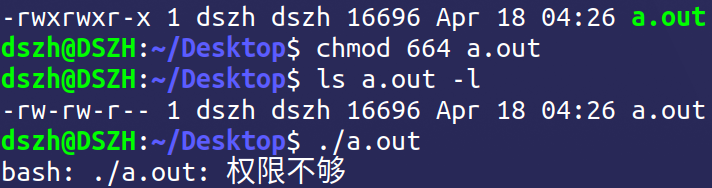
将文件改为664,6->rw-,4->r–;所属用户及其组内成员可读可写不可执行,其他用户可读不可写不可执行。再次执行显示权限不够
3.修改文件所属用户和组
-
chown
$ chown 用户名 文件名
修改文件所属用户
$ chown .组 文件名
修改文件所属组
$ chown 用户名.组 文件名
修改文件所属用户以及组